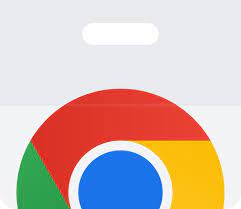크롬 웹 스토어 확장프로그램은 크롬 웹 브라우저의 기능을 확장 및 개선하는 소프트웨어입니다. 편리한 기능의 확장 프로그램이 늘어나고 특히, 크롬에서 ChatGPT가 서비스되고 이제는 필수로 관리가 필요해졌습니다. 이번 포스팅은 설치 및 사용법으로 활용하는 방법을 알아보겠습니다.
1.크롬 웹 스토어 확장프로그램 사용법
Chrome Web Store 스토어 바로가기
우선, ‘하이퍼링크’를 통해 웹스토어 홈페이지에 접속합니다.
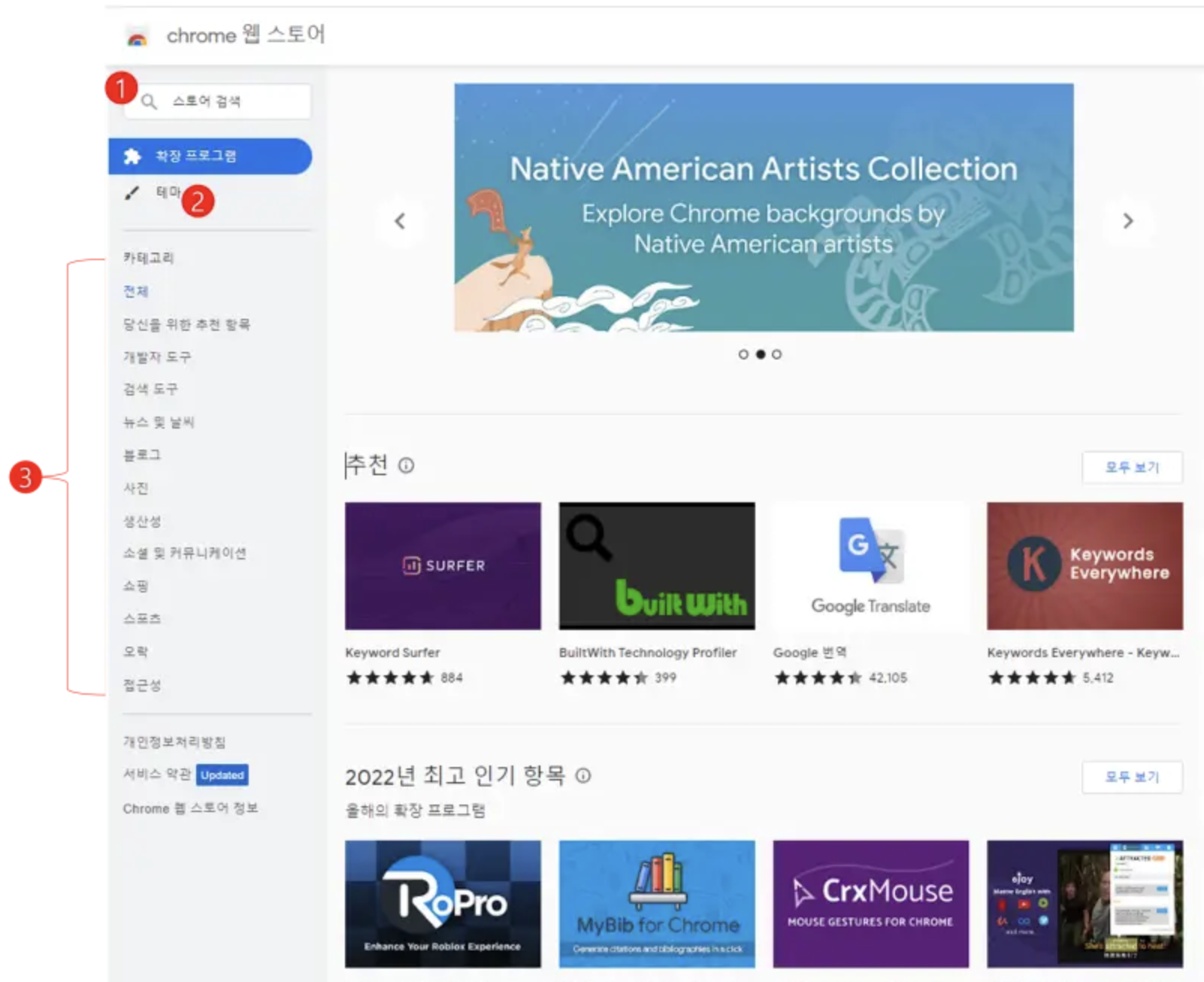
메인 화면입니다. 화면에 대해 간략히 설명 드리겠습니다.
1)스토어 검색
원하는 확장 프로그램을 검색할 수 있습니다.
2)테마
브롬 브라우저의 색상, 시작화면 등 테마를 변경할 수 있습니다.
3)카테고리
스토어에 업로드된 확장 프로그램을 카테고리별로 확인할 수 있습니다.
2.크롬 웹 스토어 설치
Chrome Web Store 프로그램 다운 방법 알아보기
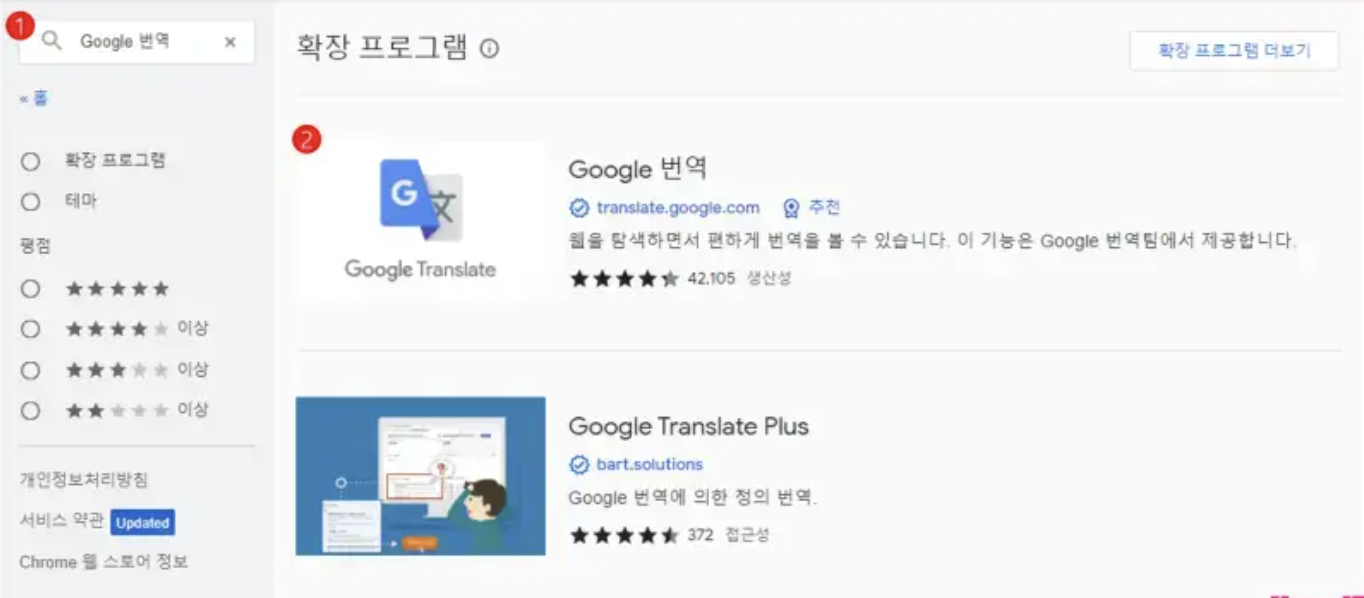
스토어 검색을 통해 원하시는 확장 프로그램을 검색합니다.
찾고자 하는 프로그램을 정확히 입력하거나, 잘 모르겠으면 대략적인 키워드를 입력해 주시면 됩니다.
저는 Google 번역을 검색해 보겠습니다.
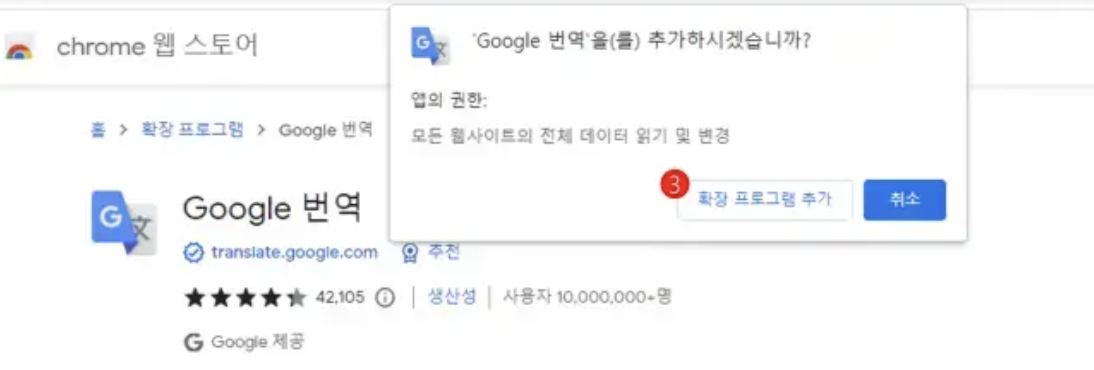
‘Chrome에 추가’ > ’확장 프로그램 추가’ 순서로 클릭합니다.
추가되었다고 팝업이 뜨면 정상적으로 설치가 완료된 겁니다.
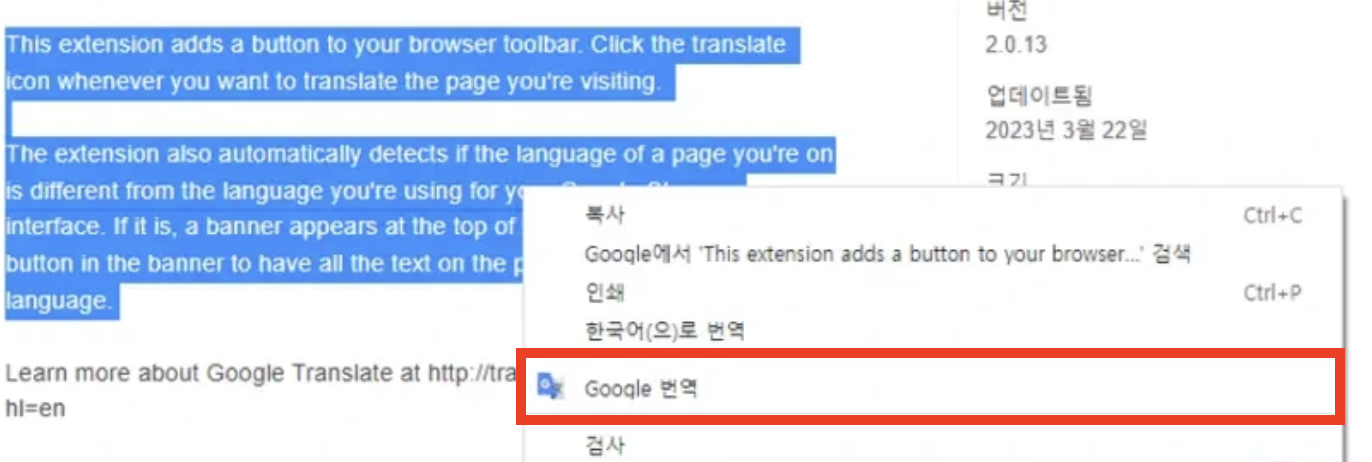
Google 번역을 사용하기 위해서 브라우저의 글자를 드래그한 후 마우스 우측 버튼을 클릭하면 활용할 수 있는 모습을 볼 수 있습니다.
3.크롬 확장프로그램 관리 및 삭제
-관리 방법

브라우저 우측 상단의 ‘관리 단축’ 버튼을 클릭합니다. 다운된 번역 프로그램을 확인할 수 있습니다.
자주 사용할 프로그램은 ‘고정 핀 아이콘’ 버튼을 클릭하면 됩니다.
-삭제 방법
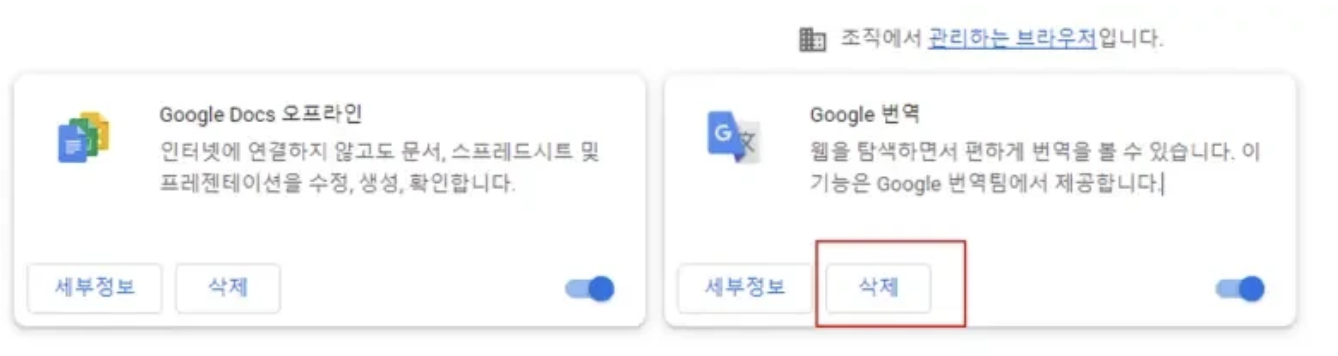
바로 위 이미지 우측 상단의 ‘확장 프로그램 관리’ 버튼을 클릭합니다.
이미지와 같이 ‘삭제’ 버튼을 클릭하면 삭제가 완료됩니다.
크롬 관련된 다른 정보를 참고해 보세요.